
विषय
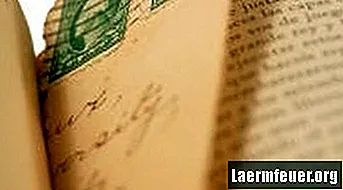
यदि आप किताबें पढ़ना पसंद करते हैं, तो यह बहुत संभावना है कि आप एक पृष्ठ को चिह्नित करने के लिए विभिन्न वस्तुओं का उपयोग करेंगे, जैसे कि फटे हुए कागज का एक टुकड़ा, पुराना मेल, एक रसीद जो बैग के तल में थी, एक नोट, एक कंघी या कुछ और जो इसके बगल में है। पहुंच और इस्तेमाल किया जा सकता है।अगली बार जब आप इस उपन्यास को पढ़ना चाहते हैं, तो इसमें शामिल हों, अपने आप को एक बुकमार्क बनाएं (और अपने उन दोस्तों के लिए भी बनाएं, जो किताबें पढ़ते हैं)।
चरण 1
डेस्कटॉप आइकन पर डबल-क्लिक करके या "स्टार्ट", "ऑल प्रोग्राम्स" और "वर्ड" पर क्लिक करके माइक्रोसॉफ्ट वर्ड खोलें। एक नया रिक्त दस्तावेज़ खोलें।
चरण 2
टूलबार पर "फ़ाइल" पर क्लिक करें, फिर "पेज सेटअप" पर क्लिक करें। "ओरिएंटेशन" के तहत, "लैंडस्केप" और फिर "ओके" पर क्लिक करें।
चरण 3
मानक टूलबार पर "कॉलम" बटन पर क्लिक करें। यह लाइनों के दो स्तंभों और क्षैतिज स्ट्रोक की तरह दिखता है। 1 से 4 कॉलम चुनें (प्रत्येक एक मार्कर होगा)। कर्सर को पहले एक पर रखा जाएगा।
चरण 4
टूलबार पर "इन्सर्ट" पर क्लिक करें और "इमेज" को इंगित करें। प्रस्तुत विकल्पों में से चुनें। उदाहरण के लिए, क्लिप आर्ट, आपके कंप्यूटर या वर्ड आर्ट में सहेजी गई छवि का उपयोग किया जा सकता है। वांछित आइटम को ढूंढें और डालें, इसे बुकमार्क में रखने के लिए इसके आकार और आकार को प्रारूपित करें।
चरण 5
यदि वांछित है, तो "सम्मिलित करें" पर क्लिक करके छवि के शीर्ष पर एक टेक्स्ट बॉक्स डालें और फिर "टेक्स्ट बॉक्स" चुनें। आप वाक्यांश या उद्धरण जोड़ सकते हैं। शेष कॉलम के साथ चरणों को दोहराएं और कार्ड स्टॉक पर प्रिंट करें।